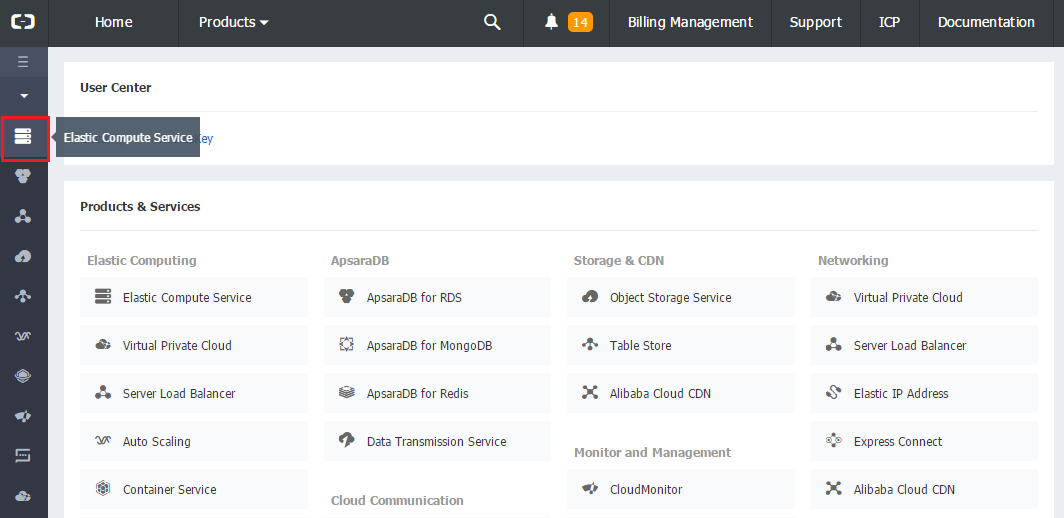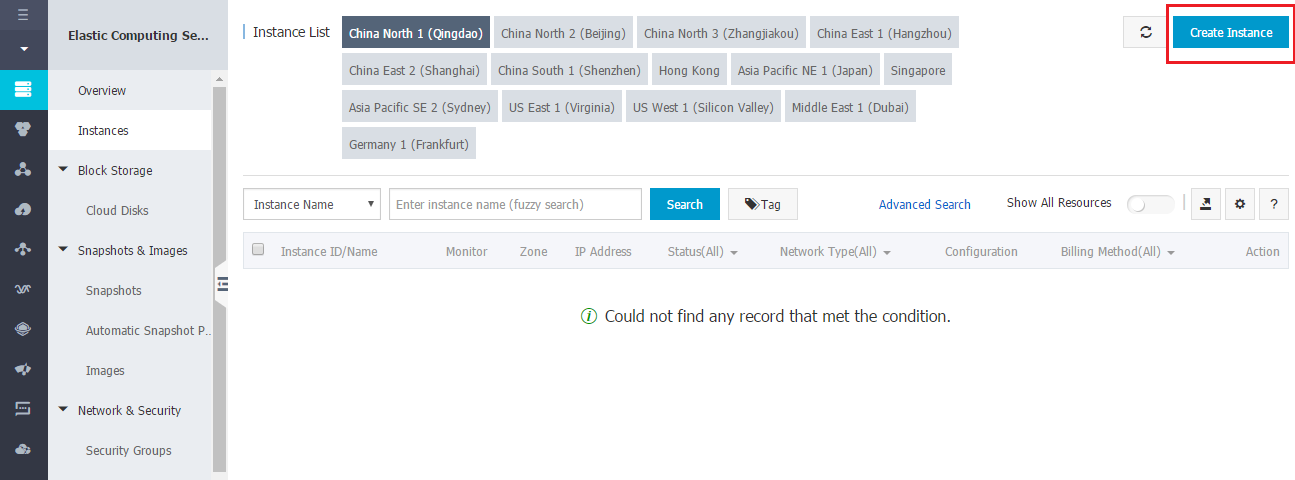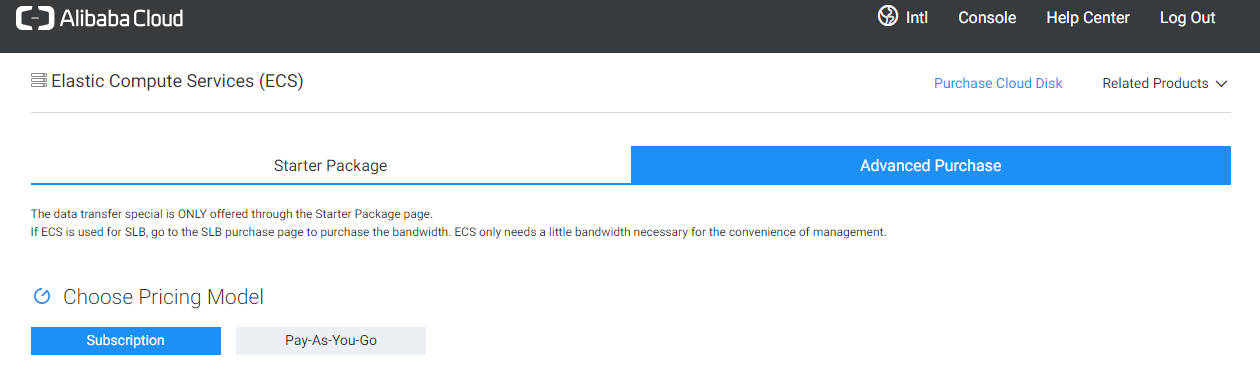Установка Plesk в Alibaba Cloud
Представленные конфигурации продукта
В интернет-магазине Alibaba Cloud доступны следующие конфигурации Plesk.
| Plesk | Набор компонентов |
|---|---|
| Plesk Onyx на Ubuntu 16 (издание WebHost) | Рекомендуемый набор* (Fail2Ban, ModSecurity, брандмауэр Plesk и **WordPress Toolkit устанавливаются по умолчанию). |
| Plesk Onyx в CentOS 7 (издание WebHost) | Рекомендуемый набор* (Fail2Ban, ModSecurity, брандмауэр Plesk и **WordPress Toolkit устанавливаются по умолчанию). |
| Plesk Onyx в CentOS 7 (BYOL – «С вашей лицензией») | Рекомендуемый набор* (WordPress Toolkit, Security Advisor, Let’s Encrypt, Git, утилита resctrl и Docker не установлены по умолчанию, но могут быть установлены позже) |
| Plesk Onyx на Ubuntu 16 (BYOL – «С вашей лицензией») | Рекомендуемый набор* (WordPress Toolkit, Security Advisor, Let’s Encrypt, Git, утилита resctrl и Docker не установлены по умолчанию, но могут быть установлены позже) |
| Plesk Onyx на Ubuntu 16.04 (издание Web Admin SE) | Рекомендуемый набор* (Fail2Ban, ModSecurity, брандмауэр Plesk и **WordPress Toolkit устанавливаются по умолчанию). |
| Plesk Onyx в Windows 2012 R2 (издание WebHost) | Рекомендуемый набор* (ModSecurity, брандмауэр Plesk) |
| Plesk Onyx в Windows 2012 R2 (BYOL – «С вашей лицензией») | Рекомендуемый набор* (ModSecurity, брандмауэр Plesk) |
Примечание: *В Рекомендуемый набор компонентов входят все компоненты, необходимые для веб-хостинга (включая веб-сервер, почтовый сервер, сервер баз данных и т. д.), а также наиболее популярные и часто используемые функции. Более подробную информацию о Plesk BYOL смотрите в разделе Выбор между Plesk WebHost и BYOL. Более подробную информацию о Plesk Onyx на Ubuntu 16.04 (Web Admin SE) смотрите в разделе Plesk Web Admin SE.
Примечание: **WordPress Toolkit в Plesk Onyx на Ubuntu 16.04 (WebAdmin SE) предоставляет только базовую функциональность. Чтобы использовать дополнительные функции WordPress, обновите лицензию на Plesk до издания Web Pro или Web Host.
Установка Plesk в Alibaba Cloud
-
Войдите или создайте новую учетную запись в Alibaba Cloud.
-
Перейдите в консоль Alibaba Cloud > Elastic Computer Service (Эластичные вычислительные услуги) (в левой навигационной панели).
-
Нажмите Instances (Экземпляры), а затем нажмите Create Instance (Создать экземпляр) в правом верхнему углу экрана.
-
Выберите одну из двух ценовых моделей:
- Pay-As-You-Go (Оплата по факту) обходится дороже в расчете на час, но, если вы выберете эту модель, вы будете платить за каждый час работы с возможностью отмены в любой момент. Эта ценовая модель позволяет попробовать Plesk на Alibaba с низкими затратами, однако она не очень хорошо приспособлена для хостинга.
- Subscription (Подписка) в конечном счете обходится дешевле, но требует предоплаты и ежемесячных взносов. Если вы решите, что Plesk на Alibaba вам подходит, мы рекомендуем вам использовать для веб-хостинга эту модель.
-
Выберите регион и зону центра обработки данных. Если вы планируете размещать небольшие коммерческие сайты, мы рекомендуем вам выбрать регион и зону, ближайшие к их географическому положению, чтобы сократить время загрузки страниц для местных посетителей сайтов.
-
Выберите тип установки
При выборе экземпляра ECS, на котором будет развернут Plesk, обратите внимание на количество доступной в нем памяти. Чем больше сайтов вы намерены разместить, и чем больший трафик они будут создавать, тем больше оперативной памяти вам понадобится. Смотрите Plesk System Requirements, чтобы оценить количество памяти, которое потребуется для установки.
Если вы не знаете, какой образ выбрать, мы рекомендуем вам начать с экземпляра ecs.n1.tiny и обновить его позже при необходимости. Обратите внимание, что только ценовая модель Subscription (Подписка) поддерживает обновление экземпляра.
-
Установите значение параметра “Network Bandwidth Peak (Максимальная пропускная способность сети)” на “0 M”, чтобы позже вы могли привязать к своему экземпляру эластичный IP-адрес. Эластичный IP-адрес – это внешний IP-адрес, присвоенный вашему экземпляру, который не меняется каждый раз при перезапуске экземпляра. Наличие постоянного внешнего IP-адреса – необходимое требование для веб-хостинга.
-
В разделе “Choose the Operating System (Выберите операционную систему)” откройте вкладку Marketplace Image (Образ из интернет-магазина).
-
Введите
pleskв поле “Search in all products (Искать среди всех продуктов)” и нажмите значок увеличительного стекла. -
В разделе “Choose Storage (Выбор хранилища)” мы рекомендуем выбрать SSD Cloud Disk для хостинга вашего сайта и добавить по крайней мере один Ultra Cloud Disk или Basic Cloud Disk для хранения резервных копий.
-
В разделе “Security Settings (Настройки безопасности)” установите способ идентификации для вашего экземпляра (идентификация по паролю или на основе ключей).
-
В разделе “Purchase Plan (План покупок)” укажите количество экземпляров, которое вы хотите купить, и, если необходимо, имя экземпляра.
-
Нажмите Buy Now (Купить сейчас), а затем – Activate (Активировать).
-
После того, как экземпляр успешно активирован, вы можете видеть его в консоли Alibaba Cloud (Elastic Computer Service > Instances > нажмите название центра обработки данных, который вы указали во время покупки).
Теперь ваш экземпляр добавлен и работает. Чтобы начать использовать Plesk, вам надо выполнить его быструю послеустановочную настройку.
Послеустановочная настройка Plesk на экземпляре Alibaba Cloud
Открытие портов, используемых Plesk
По умолчанию сразу после создания экземпляра для входящих соединений открыты только некоторые порты, тогда как другие порты, используемые Plesk, закрыты. Чтобы эффективно работать с Plesk и его службами, необходимо открыть следующие порты путем добавления правил группы безопасности к нужному экземпляру.
Для этого есть два способа:
- Добавьте одно правило безопасности, разрешающее все входящие соединения. Этот вариант предпочтителен, если у вас не очень большой опыт работы с Plesk и/или Alibaba. Однако, если вы выберете этот способ, мы настоятельно рекомендуем вам использовать брандмауэр Plesk.
- Добавьте несколько правил безопасности, разрешающих входящие соединения только через порты, которые требуются Plesk. Мы рекомендуем вам выбрать этот способ, если у вас работает несколько экземпляров в Alibaba Cloud. В этом случае вы сможете контролировать правила безопасности, применимые ко всем экземплярам, из одного места, а именно, со страницы «Security Groups (Группы безопасности)».
Примечание: Эти инструкции нельзя использовать для разрешения исходящих соединений на порту TCP 25. Чтобы иметь возможность отправлять электронную почту, вам надо отправить заявку на разрешение исходящих соединений на порту TCP 25. Вы можете использовать правила безопасности, чтобы разрешить входящие соединения на порту TCP 25, как описано выше.
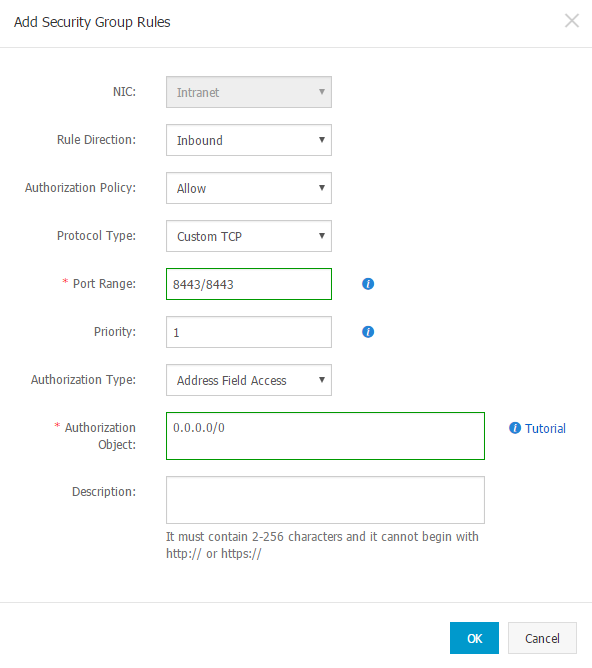
Первый вход в Plesk
Чтобы войти в Plesk в первый раз, вам надо сгенерировать одноразовую ссылку для входа. Откройте в браузере ссылку по сгенерированному URL-адресу, чтобы войти в Plesk и установить пароль администратора. После этого вы сможете входить в Plesk с использованием этого пароля.
Чтобы войти в Plesk в первый раз:
-
Откройте командную строку на экземпляре:
- Используя SSH.
- Используя PuTTY (в Windows).
- Используя Терминал управления (VNC).
-
Выполните команду:
sudo plesk login | grep -v localhost.localdomain -
Будет создана одноразовая ссылка для входа. Ее можно использовать для доступа в Plesk в качестве администратора.
Когда вы входите в Plesk впервые, вам предлагается предоставить следующую информацию:
- Полное имя хоста
По умолчанию Alibaba Cloud создает и присваивает имя хоста экземпляру, как только вы его запустили. Однако некоторые антиспамы (включая используемый по умолчанию в Plesk антиспам на основе серого списка) воспринимают почту, отправляемую с серверов с такими именами хоста, как спам. Мы рекомендуем вам использовать зарегистрированное доменное имя в качестве имени хоста сервера.
- IP-адрес по умолчанию
Внутренний IP-адрес сервера определяется автоматически. Не регистрируйте внешний IP-адрес вашего экземпляра (эластичный или статический) в Plesk, чтобы избежать проблем с соединением. Необходимо регистрировать только внутренний IP-адрес.
Мы также рекомендуем вам настроить сервер на хранение записей DNS субдоменов в отдельных зонах DNS, запустив следующую команду:
/usr/local/psa/bin/server_pref -u -subdomain-dns-zone own
- Пароль администратора
Подробную информацию о том, как выполнить послеустановочную настройку Plesk, смотрите в разделе Послеустановочная настройка на одном сервере.